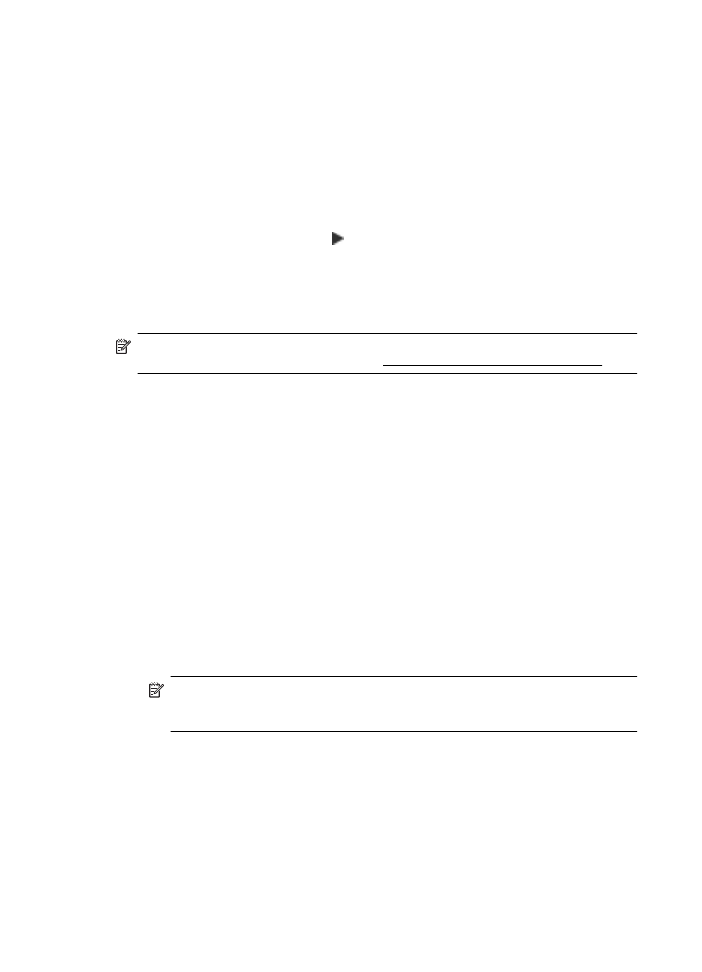
Menghapus dan menginstal ulang perangkat lunak HP
Jika penginstalan telah selesai, atau jika Anda menghubungkan kabel USB ke komputer sebelum
diperintahkan pada layar penginstalan perangkat lunak HP, Anda mungkin harus menghapus, lalu
menginstal ulang perangkat lunak HP yang disertakan dengan printer. Jangan hanya menghapus
file aplikasi printer dari komputer Anda.
Untuk menghapus instalasi dari komputer WindowsL:
1.
Di desktop komputer, klik ikon Mulai, pilih Settings (Pengaturan), klik Control Panel
(Panel Kontrol), lalu klik Add/Remove Programs (Tambah/Hapus Program).
- Atau -
Klik ikon Mulai, klik Control Panel (Panel Kontrol), lalu klik dua kali Programs and
Features (Program dan Fitur).
2.
Pilih nama printer, kemudian klik Change/Remove (Ubah/Hapus) atau Uninstall/Change
(Hapus Instalasi/Ubah).
Ikuti petunjuk pada layar.
3.
Putuskan sambungan printer dari komputer.
4.
Inisiasi ulang komputer.
Catatan Penting kiranya bagi Anda untuk memutus sambungan printer sebelum
menginisiasi ulang komputer. Jangan hubungkan printer ke komputer sebelum Anda
selesai menginstal ulang perangkat lunak HP.
5.
Masukkan CD perangkat lunak HP ke kandar CD komputer, lalu mulai program
Pengaturan.
6.
Ikuti petunjuk pada layar.
Untuk menghapus instalasi dari komputer Macintosh:
1.
Klik dua kali ikon HP Uninstaller (terdapat pada map Hewlett-Packard dalam map
Applications (Aplikasi) di lokasi teratas diska keras), kemudian klik Continue (Lanjut).
2.
Bila diminta, masukkan sandi dan nama administrator yang benar, lalu klik OK.
3.
Ikuti petunjuk pada layar.
4.
Bila HP Uninstaller selesai beroperasi, nyalakan ulang komputer.
Apendiks D
210
Pengaturan jaringan
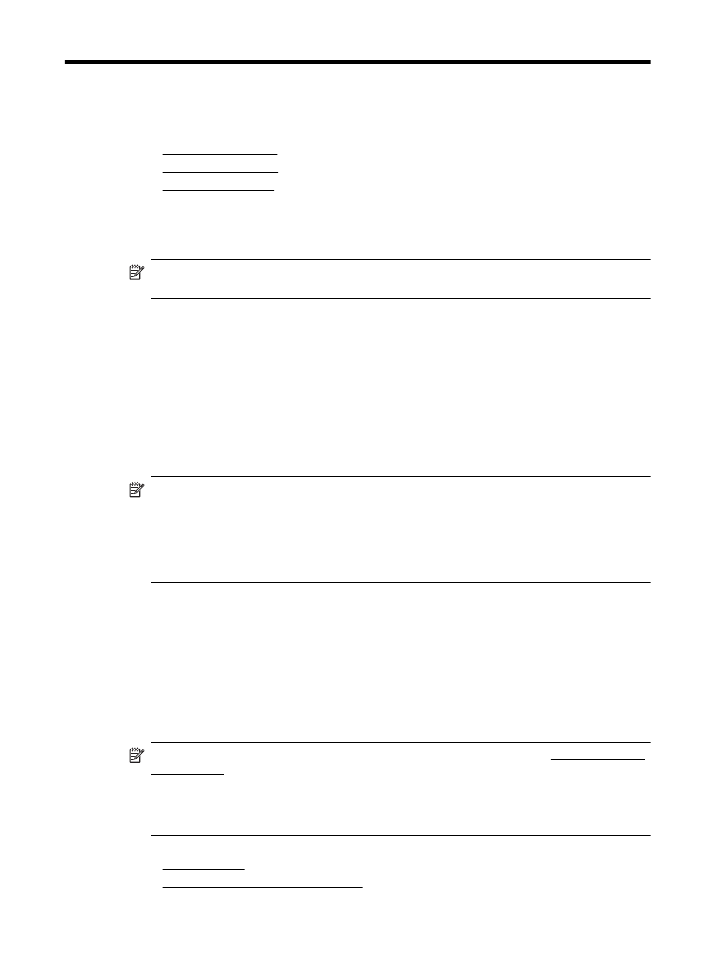
E